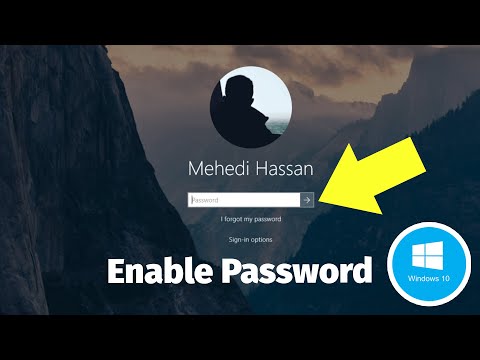
المحتوى
بغض النظر عما إذا كنت تستخدم جهاز كمبيوتر أو جهاز Mac ، يتم استخدام حساب محلي لتخزين بياناتك وتأمين إعداداتك الشخصية. يجب تكوين كل حساب كمبيوتر محلي بكلمة مرور فريدة ، ولكن في معظم الأنظمة ، سيقوم الكمبيوتر بتسجيل الدخول تلقائيًا إلى حساب افتراضي أثناء عملية التمهيد. من أجل حماية جهاز الكمبيوتر الخاص بك ومعلوماتك بشكل أفضل ، يمكنك تعطيل تسجيل الدخول التلقائي وإدخال كلمة مرور على النظام والتي ستكون مطلوبة عند تشغيل الكمبيوتر.
الاتجاهات

-
افتح قائمة "ابدأ" وانقر على أيقونة "تشغيل".
-
اكتب "control userpasswords2" في مربع الحوار واضغط على "أدخل". ستظهر لك نافذة مع معلومات وإعدادات تسجيل الدخول المختلفة.
-
حدد المربع بجوار الوصف "يجب على المستخدمين إدخال اسم وكلمة مرور للوصول إلى هذا الكمبيوتر."
-
انقر فوق الزر "موافق" واحفظ التغييرات.
-
أعد تشغيل الكمبيوتر. عند اكتمال عملية التمهيد ، سيتم نقلك تلقائيًا إلى شاشة تسجيل الدخول حيث ستحتاج إلى إدخال كلمة المرور قبل الوصول إلى النظام.
تعليمات للكمبيوتر
-
انقر على أيقونة "إعدادات النظام" في Dock.
-
انتقل إلى لوحة التحكم "الأمان" في القسم المسمى "شخصي".
-
انقر على رمز القفل في الزاوية اليسرى من النافذة ، ثم أدخل اسم المستخدم وكلمة المرور الخاصين بالمسؤول.
-
حدد المربع الموضح باسم "تعطيل تسجيل الدخول التلقائي".
-
أغلق نافذة "إعدادات النظام" وأعد تشغيل الكمبيوتر. عند الانتهاء من عملية التمهيد ، سيتم نقلك إلى شاشة تسجيل الدخول ، حيث يجب على المستخدم إدخال كلمة مرور الوصول قبل استخدام النظام.